微信快捷截图键怎么设置 怎样更改微信截图的快捷键
更新时间:2023-12-01 17:22:39作者:hnzkhbsb
在我们日常使用微信的过程中,经常会遇到需要截图的情况,不管是想分享有趣的聊天记录还是保存重要的信息,截图都能派上用场,对于一些用户来说,微信默认的截图快捷键不太方便,想要更改成自己习惯的快捷键。微信的截图快捷键怎么设置呢?如何进行自定义设置,让我们一起来探索一下吧。
操作方法:
1.首先,我们先来打开电脑版的微信软件,在界面的左下方你可以看到有一个图标“更多”。我们点击“更多”,在“更多”的菜单栏中。我们可以看到有“意见反馈”、“备份与恢复”和“设置”。我们选择点击“设置”。
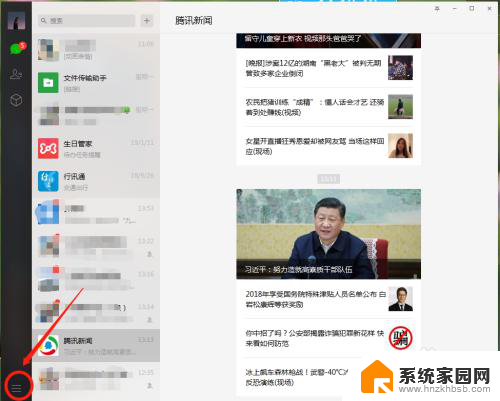
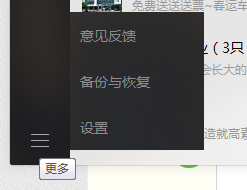
2.选择“快捷按键”,修改“截取屏幕”。
只需要点击,“截取屏幕”就可以输入自己方便易记的截屏快捷键。(快捷键可以有一个键或者多个键组成)
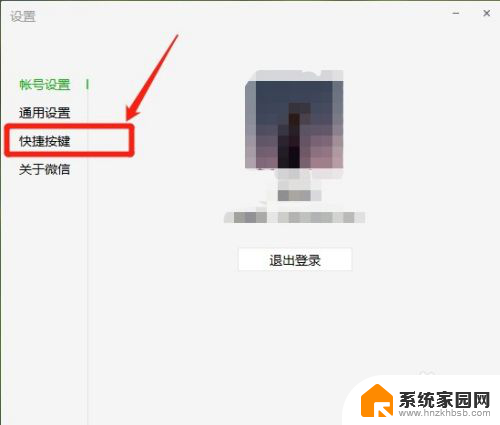
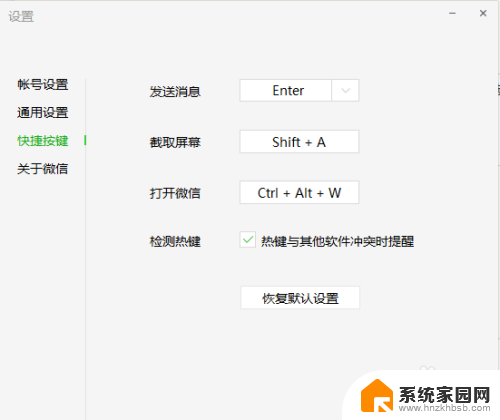
3.选中点击““截取屏幕”,就会自动弹出重新设置快捷键的窗口。我们直接在窗口中输入新的快捷键,点击确定即可完成设置。注意:输入法需要切换成英文状态下哦。
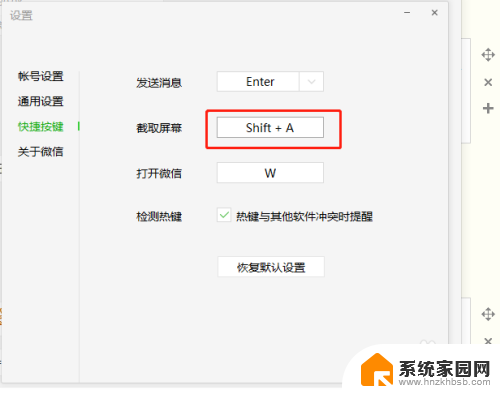
4.设置完成后,我们使用微信软件截屏就可以用:”crrl+z"(以我设置的为例)就可以唤起截图功能了。(题外话:我们还可以用双重的截图,先是用QQ软件截图,然后紧接使用微信的快捷键,就可以实现了。
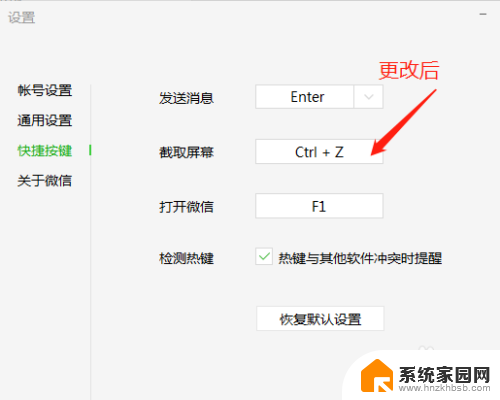
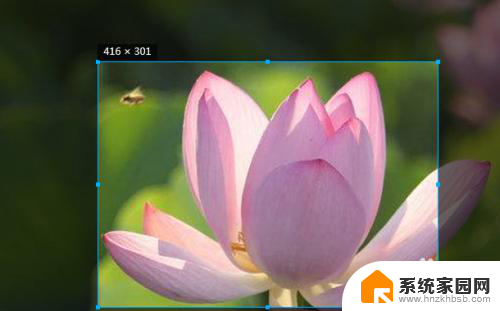
5.同时,如图。在微信软件的设置中,我们还可以在这个界面中调整我们日常用来发送微信信息的命令键、或者是打开微信软件的快捷键。以我为例,把打开微信的指令设置成“w”很方便的呢!
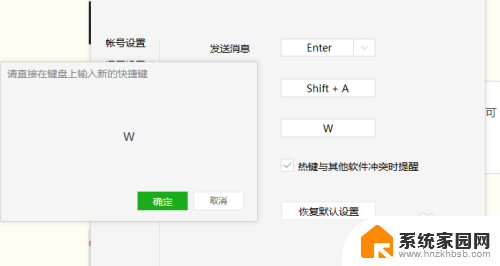
以上是关于如何设置微信快捷截图键的全部内容,如果您遇到相同情况,可以按照以上方法解决。
微信快捷截图键怎么设置 怎样更改微信截图的快捷键相关教程
- win10如何关闭截图快捷键 win10截图快捷键取消方法
- win截图快捷键11 win11截屏快捷键失效怎么办
- 电脑截屏的快捷键在哪里 Win10截图的快捷键是哪个组合
- win11截屏快捷键 win + shift + s 无效 Win11截图快捷键Win Shift S无法截图的解决方法
- qq截屏电脑快捷键ctrl加什么符号 电脑版QQ屏幕截图快捷键怎么设置
- 怎样从电脑上截图 Windows10自带的截图工具如何进行快捷键设置
- dell电脑截屏的快捷方式 Dell笔记本截屏快捷键是什么
- 微信转账截图p图制作 微信转账截图制作教程
- 微信如何截取长屏幕截图 微信如何截长图
- qq电脑截屏快捷键ctrl+什么 qq截图快捷键Ctrl+Shift+S是什么意思
- 微软vs华为:AI生态绞杀战一触即发
- 微软最新开源编辑器Edit内置Win11,开发者争议不断
- Windows 11 神级防护功能曝光:不再需要装杀毒软件?
- 开机黑屏三分钟,散热器狂转——NVIDIA发布紧急固件解决方案
- 微软Win11新工具“取色器”和“AI文本提取”功能详解
- AMD Ryzen处理器是否支持CUDIMM模块?
微软资讯推荐
- 1 Windows 11 神级防护功能曝光:不再需要装杀毒软件?
- 2 开机黑屏三分钟,散热器狂转——NVIDIA发布紧急固件解决方案
- 3 微软Win11新工具“取色器”和“AI文本提取”功能详解
- 4 英伟达再推特供中国AI芯片 将采用Blackwell架构,助力中国AI产业发展
- 5 微软取得数字服务的可靠传递专利,助力数字服务传输更加稳定可靠
- 6 微软推Retro Classics,邀请玩家重温超50款经典动视游戏:激情重燃,怀旧精彩!
- 7 南通麟耀科技获得CPU散热测试工装专利,满足多种测温需求
- 8 更多更快显存,英伟达GeForce RTX 5080 SUPER显卡规格曝光:性能提升令人惊叹
- 9 Win10/Win11效率神器PowerToys发布0.91.1:微软更新最新版本,功能更强大!
- 10 Nvidia推出Lepton平台,优化AI芯片市场
win10系统推荐
系统教程推荐